Linux, ekosistem içinde yerleşik bir dizi araca sahip efsanevi bir platformdur. tabiki 3 tane daha varrd-disk alanı kullanımını kontrol etmek için parti araçları. Ancak, işi yapmak için güçlü bir yerleşik araç da vardır - df.
"Df" terimi "disk dosya sistemi" anlamına gelir. Bu aracı kullanarak, belirli bir dosya sisteminin disk alanı kullanımının tam bir özetini alabilirsiniz. Bunun yararlı olabileceği birçok senaryo var. "df"nin kullanımına, ipuçlarına ve püf noktalarına geçelim!
yer
Hemen hemen tüm yerleşik araçlar “/usr/bin” dizini altında bulunur. "df" bir istisna değildir.
hangi df
Dosya sistemi disk kullanımı
“df”yi tek başına çalıştırdığımızda, disk(ler)deki mevcut dosya sistemlerini, bağlama noktaları, kullanım yüzdesi, kullanılan ve kullanılabilir alan ve toplam blok sayısı gibi diğer değerli bilgilerle birlikte bildirir.
df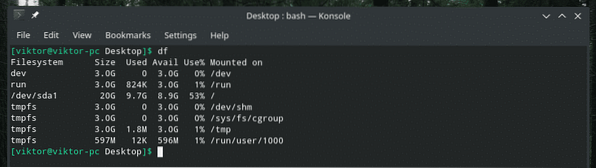
Çıktı ile kafanız karıştıysa, her zaman “-h” bayrağını ekleyebilirsiniz. Esasen, bu bayrak "df"ye çıktıyı "insan tarafından okunabilir" biçimde yazdırmasını söyler.
df -h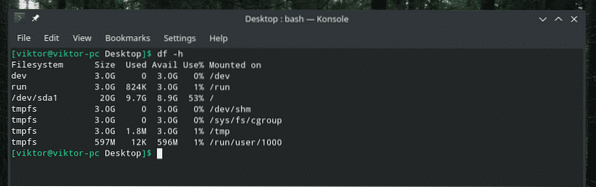
Tüm dosya sistemlerinin bilgilerini görüntüle
Önceki komut, çoğu zaman, farklı dosya sistemlerinin disk kullanımını kontrol etmek için ihtiyacınız olan tek şey olacaktır. Ancak, mevcut sahte dosya sistemleri varsa ve onların istatistiklerini de istiyorsanız, kullanılacak farklı bir bayrak vardır. Bu amaçla, “-a” bayrağını geçirin.
df -a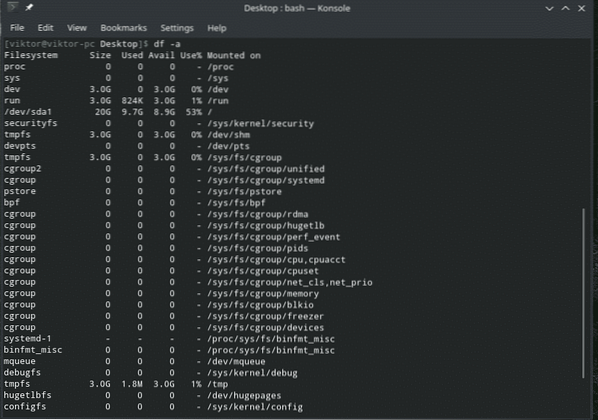
Yine, insan tarafından okunabilir bir biçim için “-h” bayrağını ekleyin.
df -ah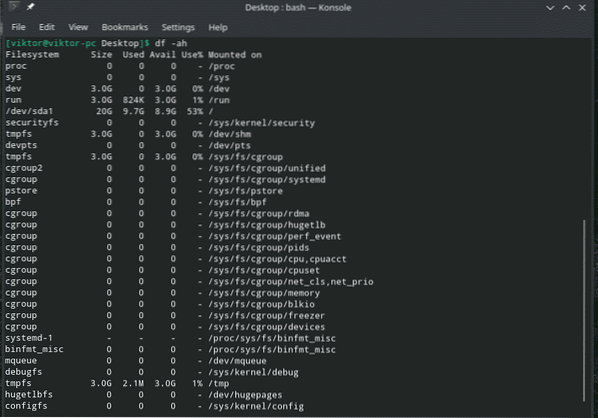
Veya,
df -a -h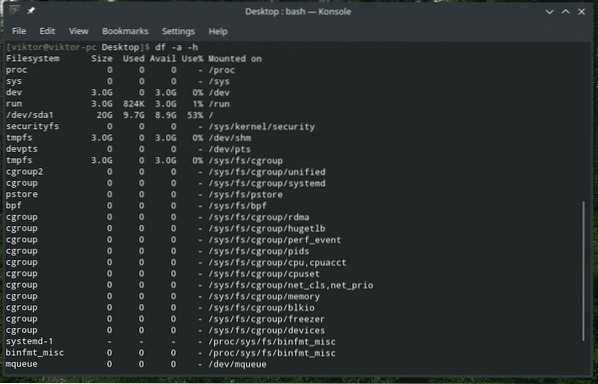
Belirli bir dosya sisteminin disk kullanımı
Sadece belirli bir dosya sistemiyle mi ilgileniyorsunuz??
Önceki örneklerde "df", sistemdeki tüm dosya sistemlerinin disk kullanımını gösterirdi. Belirli bir dosya sisteminin disk kullanımını kontrol etmek için “-T” işaretini kullanın.
df -T /ev

Çıktının daha iyi anlaşılması için “-h” bayrağını kullanmanızı öneririm.
df -hT
Sonucu MB/GB olarak göster
Disk kullanım istatistiklerini MB (megabayt) formatında görüntülemek çoğumuz için oldukça faydalıdır. "df"nin sonucu MB olarak vermesini istiyorsanız, ona hangi komutu verirseniz verin "-m" bayrağını kullanın.
df -m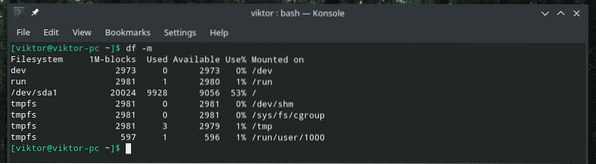
Gördüğümüz gibi, çıktı yalnızca sayıları gösterir. Bu sayılar tam sayılardır ve her dosya sisteminin MB sayısını temsil eder.
Ancak, bazı BÜYÜK dosya sistemleriyle çalışırken, MB cinsinden sonuç oldukça işe yaramaz olacak, değil mi?? Bu durumda “-h” seçeneğimiz var. Evet, bildiğimiz ve sevdiğimiz "insan tarafından okunabilen" bayrakla aynı.
df -h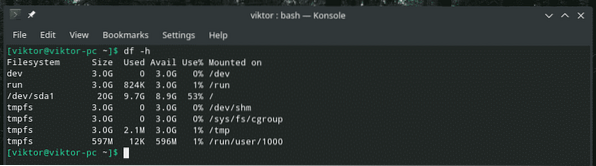
Avantajı, boyutun çok büyük olması durumunda GB olarak gösterilmesidir; aksi halde MB veya KB olarak gösterilir.
düğüm bilgileri
“df” çalıştırıldığında, o dosya sisteminin düğüm bilgisini göstermiyor. İnode bilgisine ihtiyacınız varsa, “-i” bayrağını kullanın.
df -merhaba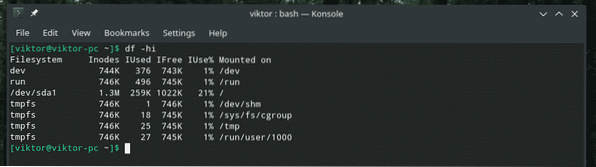
Dosya sistemi türü
Linux ekosistemindeki her bir dosya sisteminin belirli bir türü olmalıdır. Bazı durumlarda, bir dizi eylem gerçekleştirme kapsamını belirlemek için dosya sistemi son derece önemli olabilir. Bunun için “-T” bayrağını kullanın.
df-T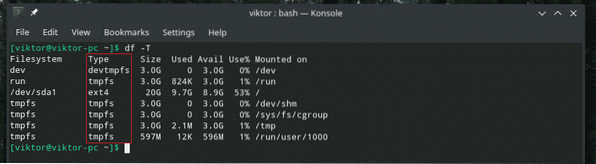
Belirli dosya sistemleri
Bazen, yalnızca belirli dosya sistemlerinin durumunu kontrol etmek isteyebilirsiniz. Örneğin, tüm ext4 dosya sistemlerinin bilgisine ne dersiniz?? Amacınız böyle bir şeyse, “-t” işaretini ve ardından dosya sistemi türünü kullanın.
Örneğin, tüm ext4'ün bilgilerini kontrol edelim.
df -ext4'te
Burada "df", ext4 türüyle eşleşen tüm dosya sistemlerini rapor edecektir.
Çıktıyı daha iyi anlamak için, komutu şu şekilde değiştirmeyi seviyorum.
df -aTt ext4
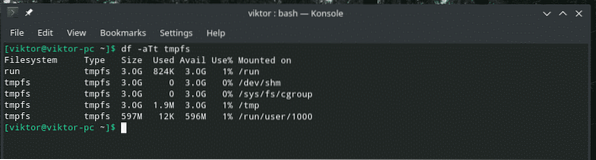
Artık dosya sistemi türü fark edilebilir ve “-t” bayrağının etkisinden kolayca anlaşılabilir.
Belirli dosya sistemleri hariç
Önceki örnekte, yalnızca belirli bir dosya sistemi türü hakkındaki bilgileri yazdırdık, doğru? Belirli bir türü hariç tutup diğer tüm dosya sistemlerini yazdırmaya ne dersiniz?? Evet, “df” de böyle bir işleme izin verir. Bu durumda, bayrak “-x” ve ardından hariç tutulacak dosya sistemi tipidir.
df -ax ext4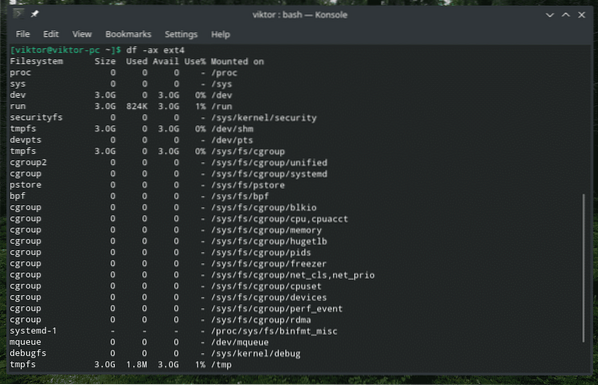
Bu bayrağın etkisini anlamak için “-a” ve “-T” ile kullanın.
df -aTx ext4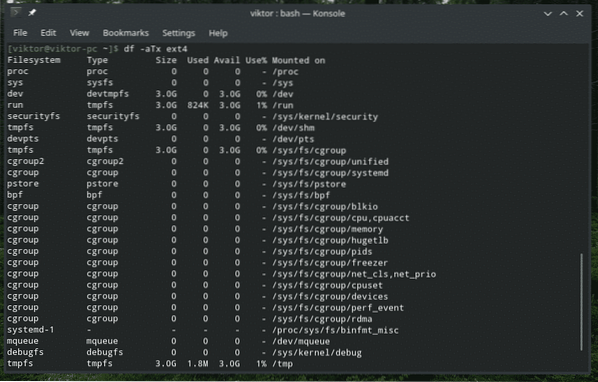
Yerel dosya sistemleri
Sisteminiz oldukça değiştirilmişse ve uzak dosya sistemlerine de bağlıysa, bu komutlardan herhangi birini çalıştırdığınızda “df” hepsini de gösterecektir. Yerel ve uzak dosya sistemlerini aynı anda istiyorsanız, “df” komutlarını normal şekilde çalıştırın. Ancak, yalnızca yerel dosya sistemleriyle ilgileniyorsanız, “-l” bayrağını eklemeniz yeterlidir.
df -aTl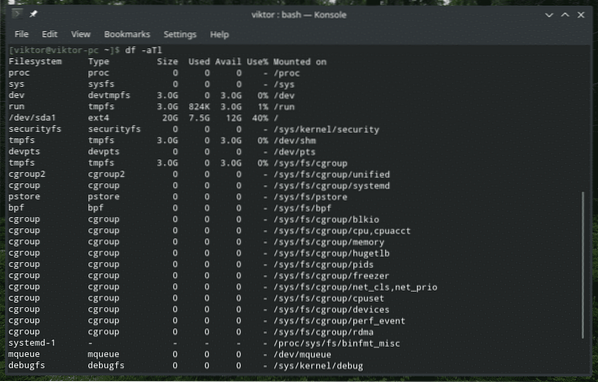
"df" versiyonu
Bu sadece önemsiz bir şey. “df” versiyonuyla ilgileniyorsanız, aşağıdaki komutu çalıştırın.
df --versiyon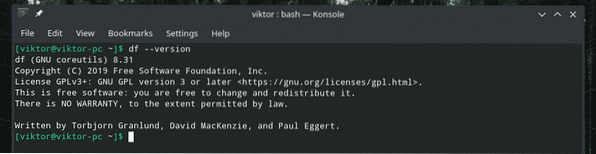
Çıktının dediği gibi, GNU coreutils'in bir parçası. Bu nedenle, bu araç setine sahip herhangi bir sistemde önceden yüklenmiş "df" olacaktır.
Son düşünceler
“df” ile pek bir şey olmuyor. Herkesin dosya sistemleriyle yapmak üzere olduğu hemen hemen her şeyin gereksinimlerini karşılayabilen, gerçekten basit ama güçlü bir araçtır. Mevcut tüm seçenekler ve ayrıntılı kılavuzla ilgileniyorsanız, aşağıdaki komutları çalıştırın.
df -- yardım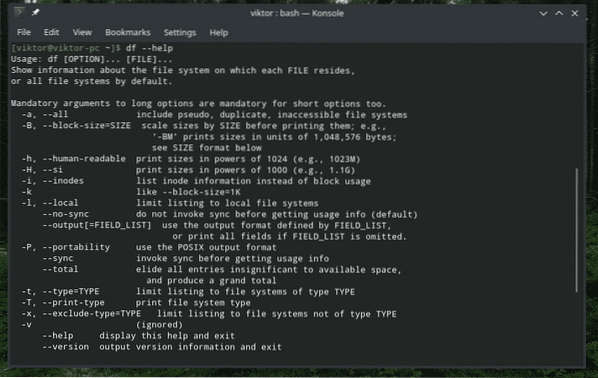
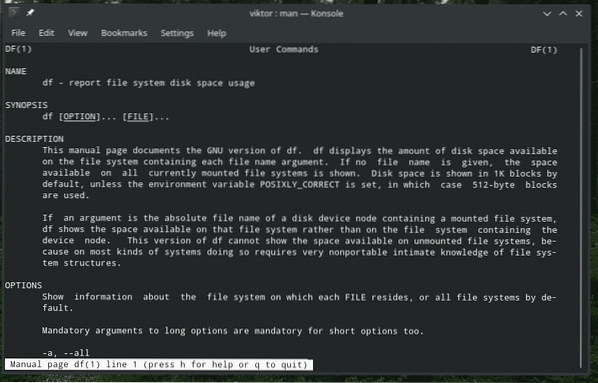
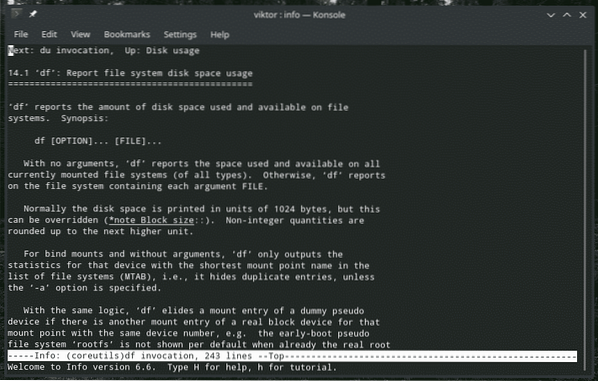
Zevk almak!
 Phenquestions
Phenquestions


